在photoshop中怎么制作出逼真水波呢?在此,天极下载就为朋友们讲解使用photoshop制作出逼真水波的详细步骤。
新建一个文档,大小根据自己的需要来定,这里我是任意定的大小,然后按shift+f5填充一个颜色,这里选择黑色。
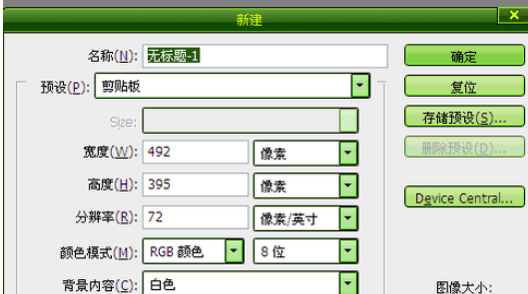
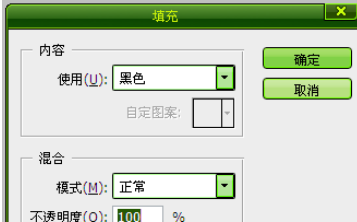
滤镜——渲染——镜头光晕,类型选择第一个,亮度自己按需要来。大致效果如下。
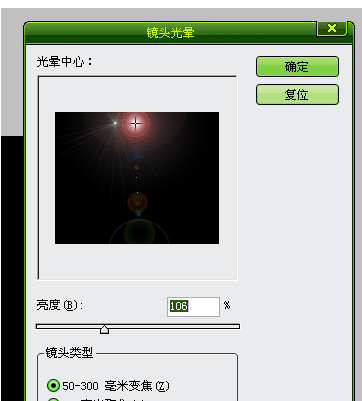
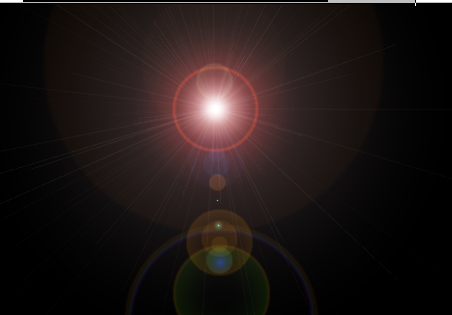
滤镜——扭曲——水波,数量和起伏的数值可以参照我的。效果如下。
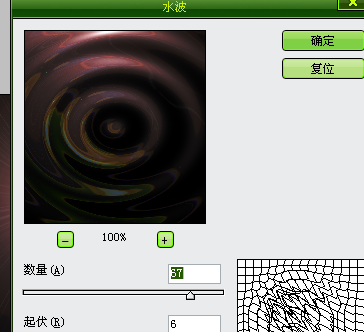
滤镜——素描——铬黄。
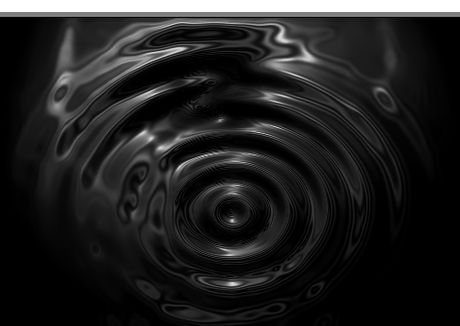
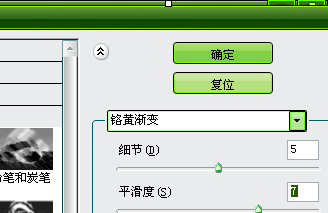
新建一个图层,shift+f5填充蓝色。
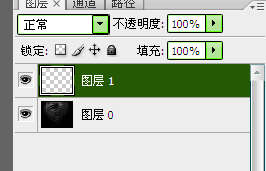
图层混合模式改为叠加。
不透明度按自已的需要确定

最后保存图片,效果就出来。
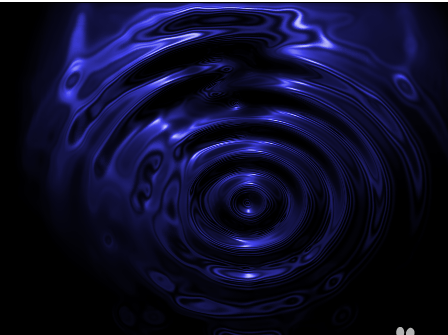
上文就是小编讲解的使用photoshop制作出逼真水波的详细步骤,大家都学会了吗?
 天极下载
天极下载






























































